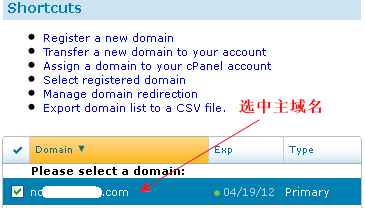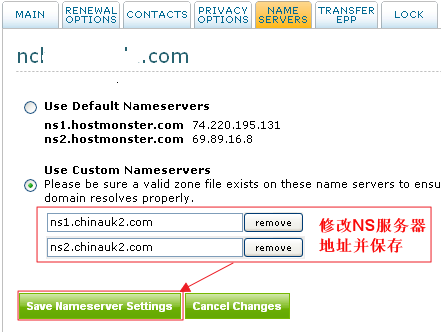HostMonster主机关于.htaccess使用指南,如下:
Apache服务器的.htaccess是一个非常强大的分布式配置文件,学会使用.htaccess,对虚拟主机用户来说,可以实现众多的功能。
HostMonster不修改DNS添加域名
其实在cPanel面板上可以添加域名,但是如果添加域名时DNS验证不通过,就无法添加域名了,比如你的域名解析到了多个IP,或者你不能使用HostMonster的DNS。
那么通过万能的.htaccess,你也能将一个新域名绑定到HostMonster主机子目录,当然如果是根目录直接解析就oK了。
前提:1.拥有独立IP, 也就说解析任何一个域名到该IP能够访问到网站。
2.建立了一个为新域名指定的子目录。
.htaccess文件内容如下:
RewriteEngine on #开关而已,去掉不能用了,off关闭
#*,表示所以域名都指向,如: www.r2url.com my.r2url.com 如果你只需要www的话,就将*改成www
RewriteCond %{HTTP_HOST} ^(*.)?r2url.com$
#为新域名指定的目录,相对可以访问的web根目录而言
RewriteCond %{REQUEST_URI} !^/company/
RewriteCond %{REQUEST_FILENAME} !-f
RewriteCond %{REQUEST_FILENAME} !-d
#注意相应修改
RewriteRule ^(.*)$ /company/$1
#注意相应修改
RewriteCond %{HTTP_HOST} ^(*.)?r2url.com$
#默认首页文件 index.php
RewriteRule ^(/)?$ company/index.php [L]